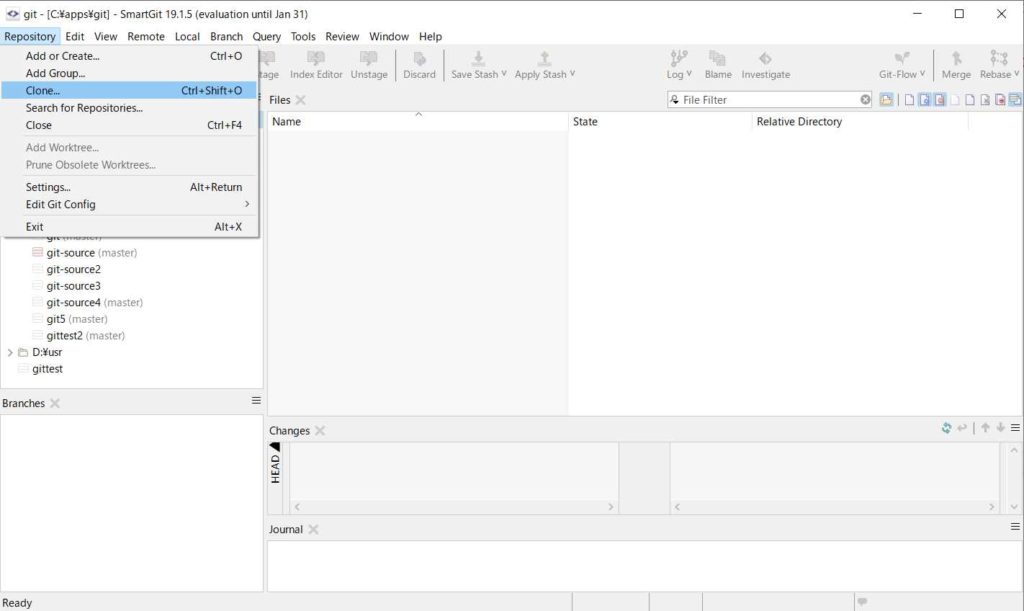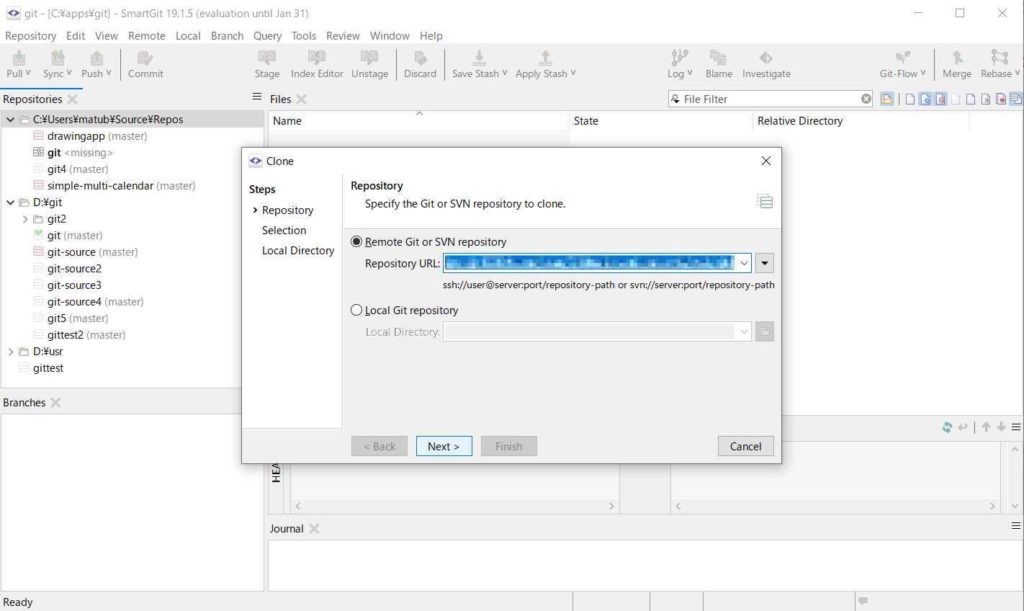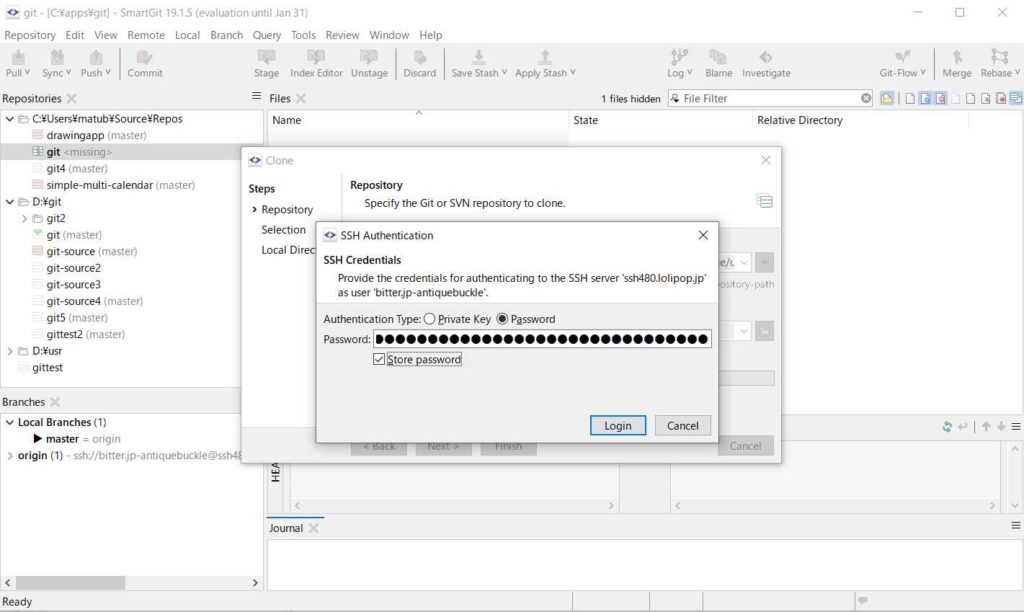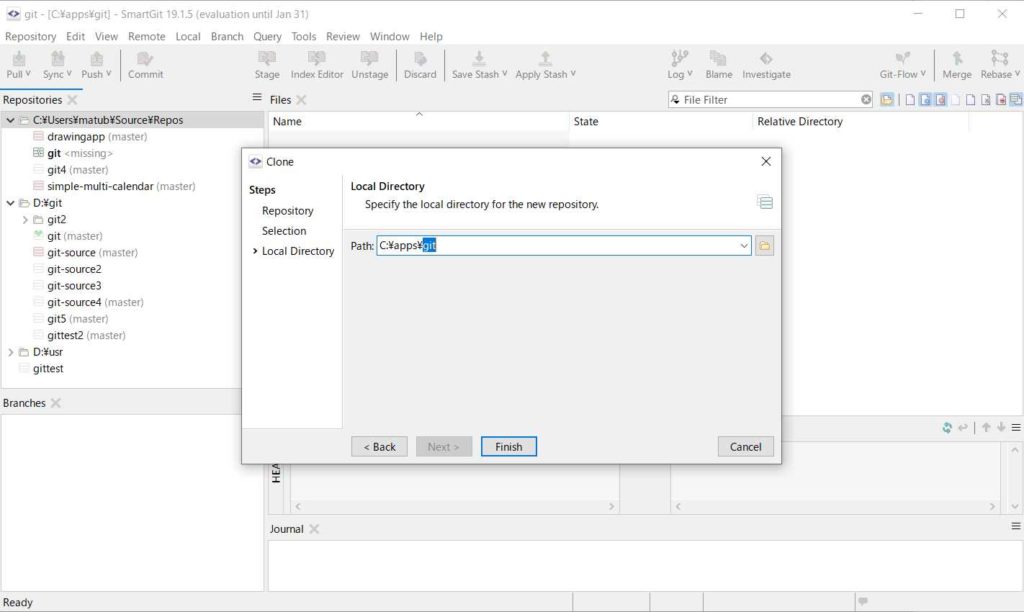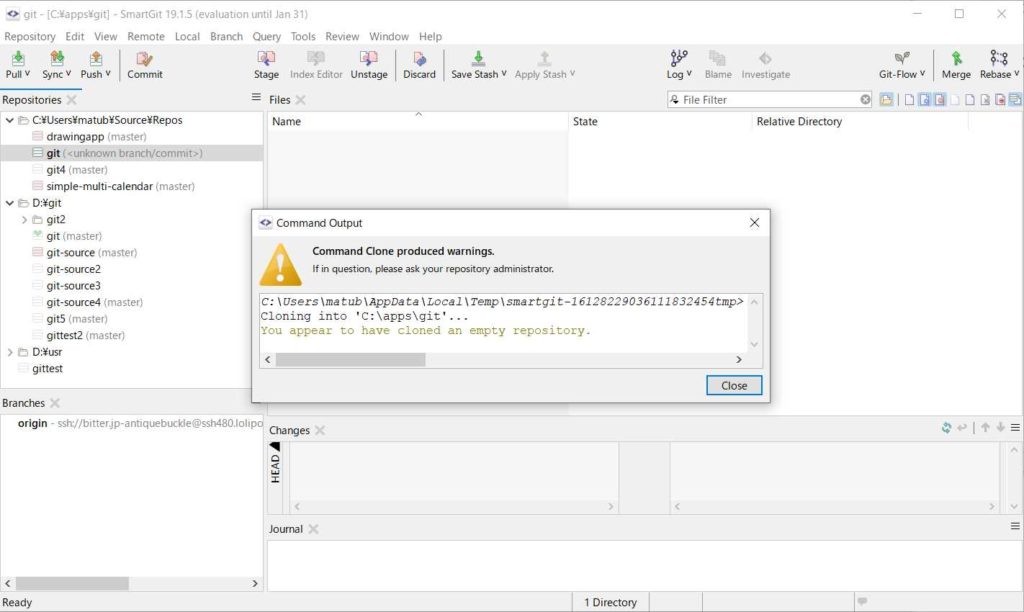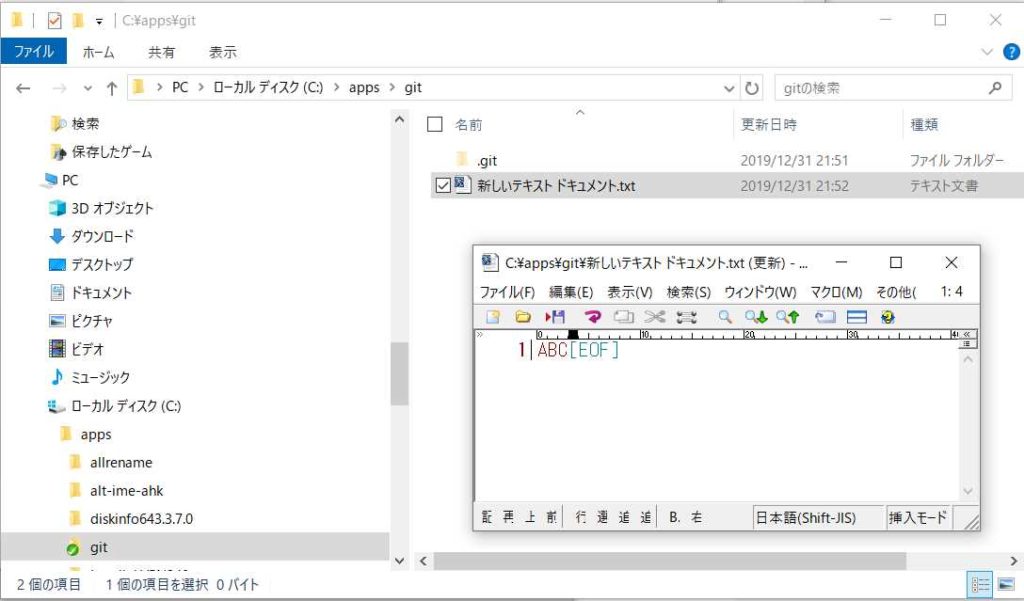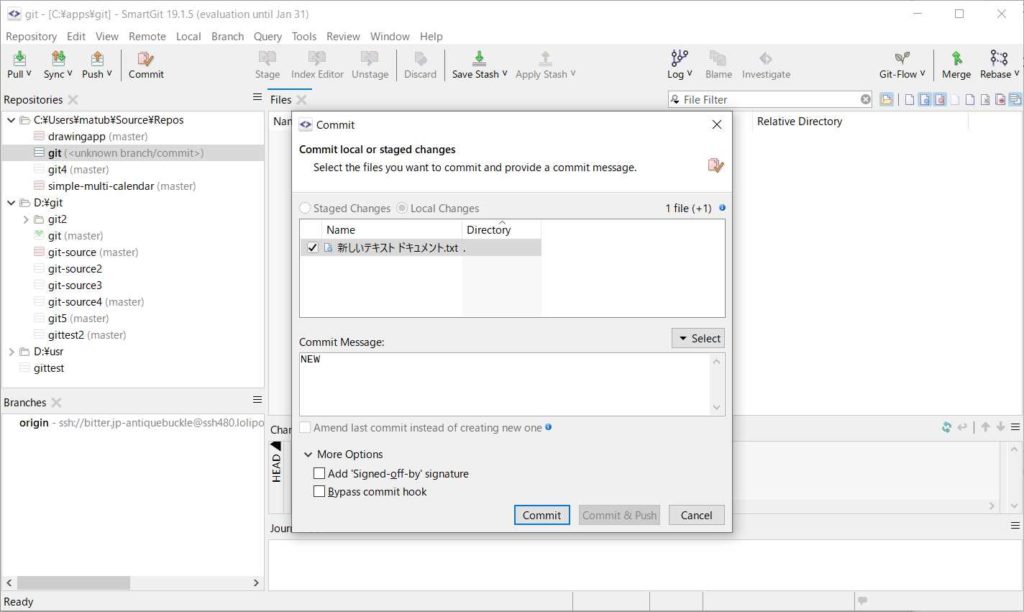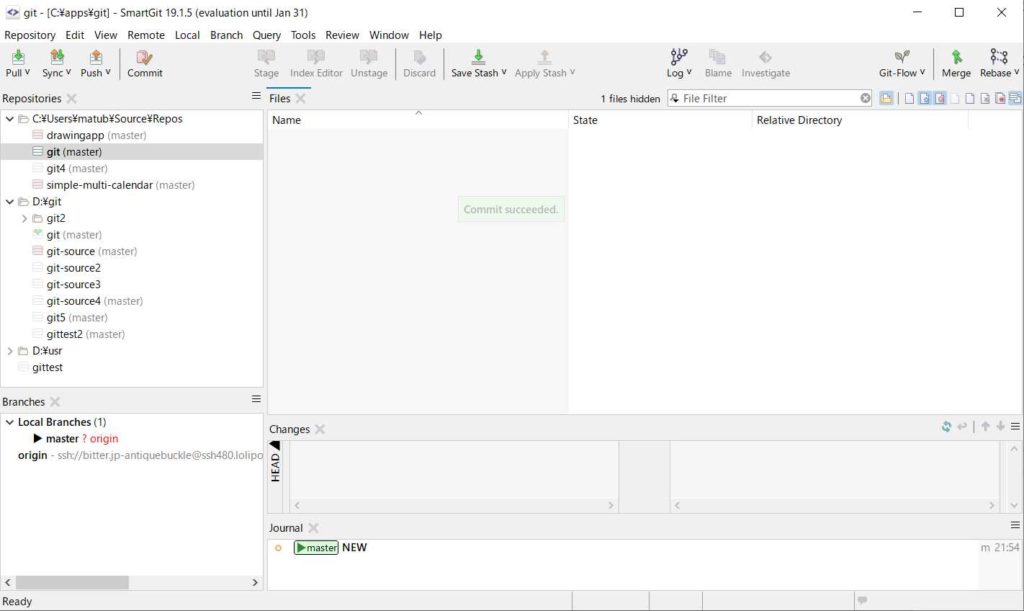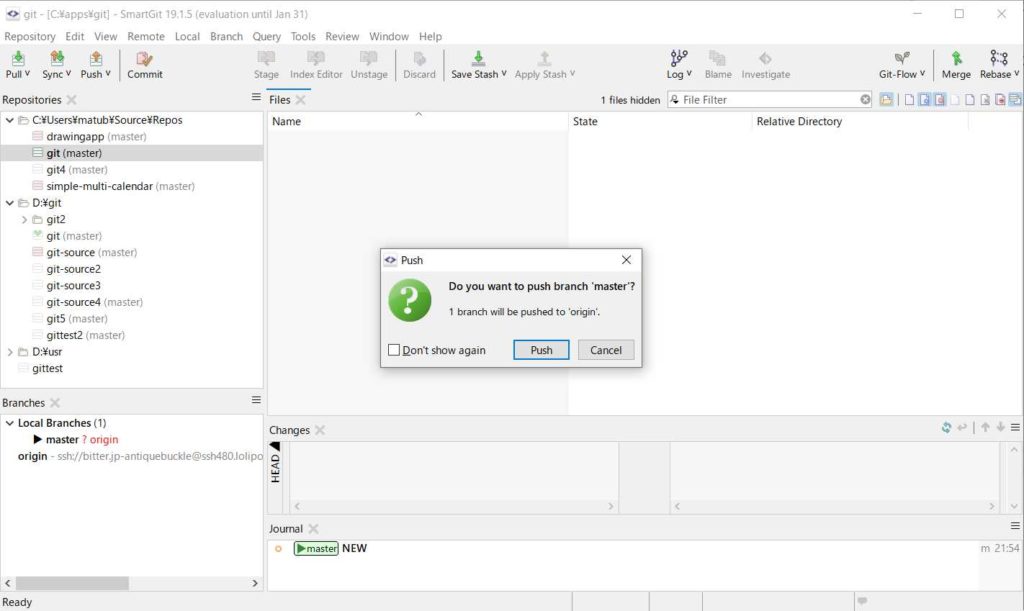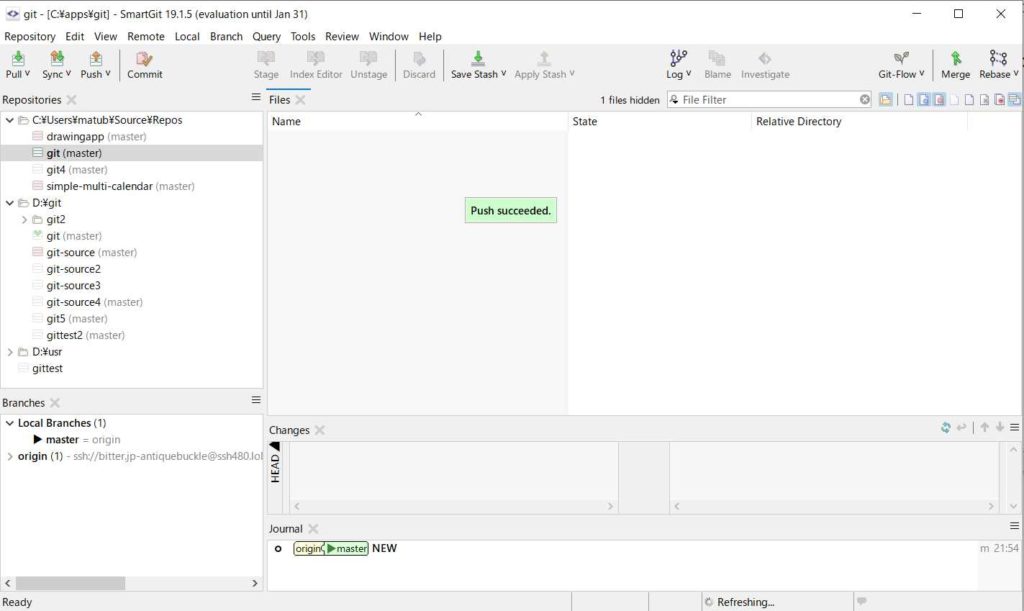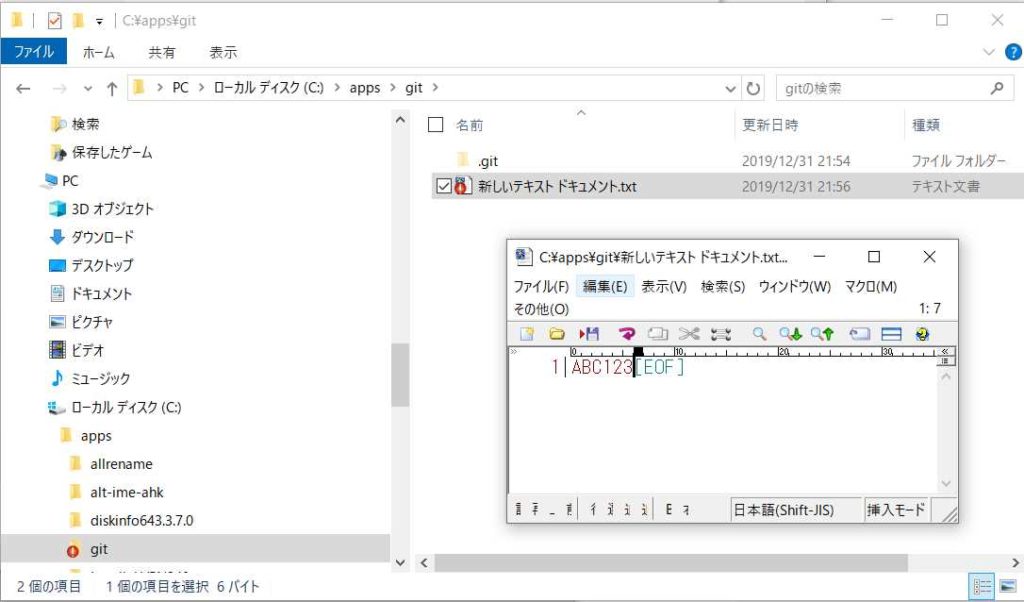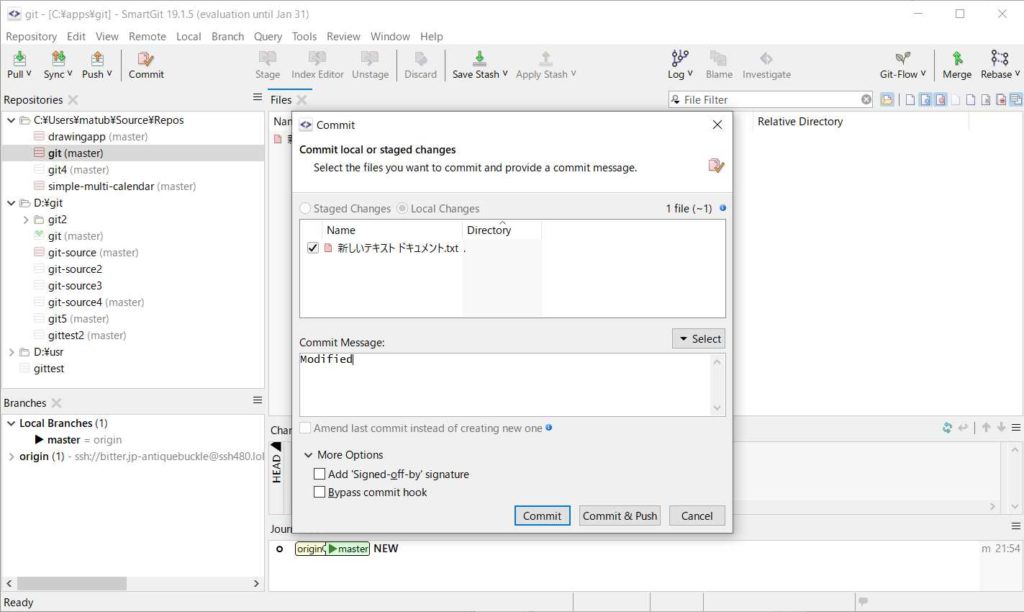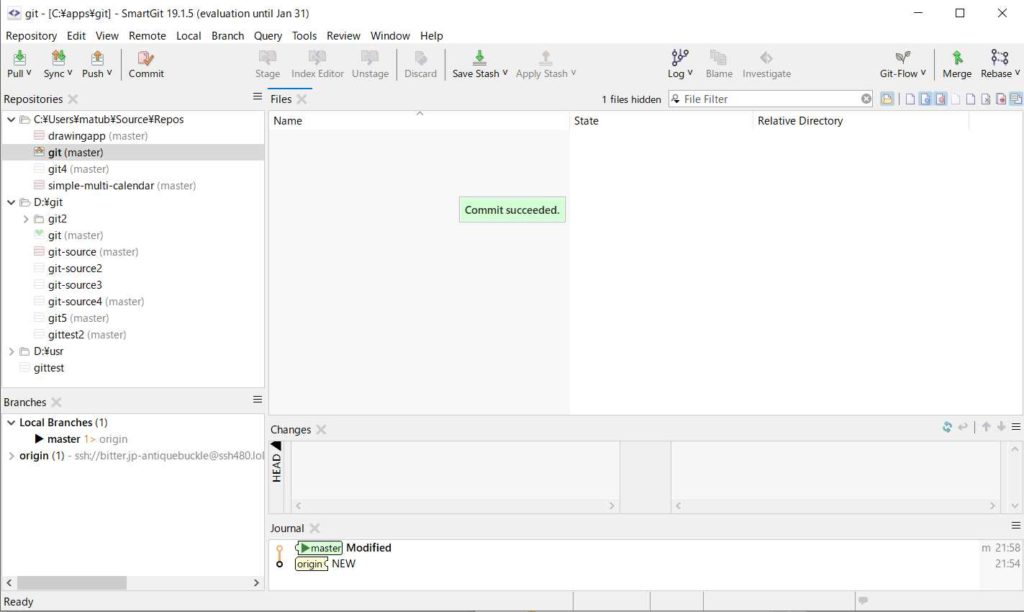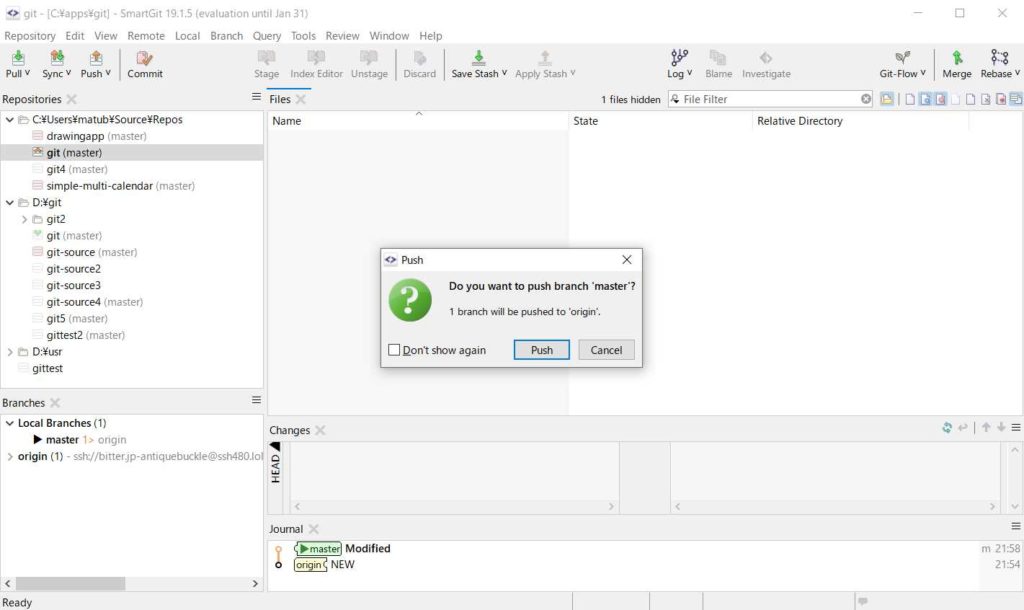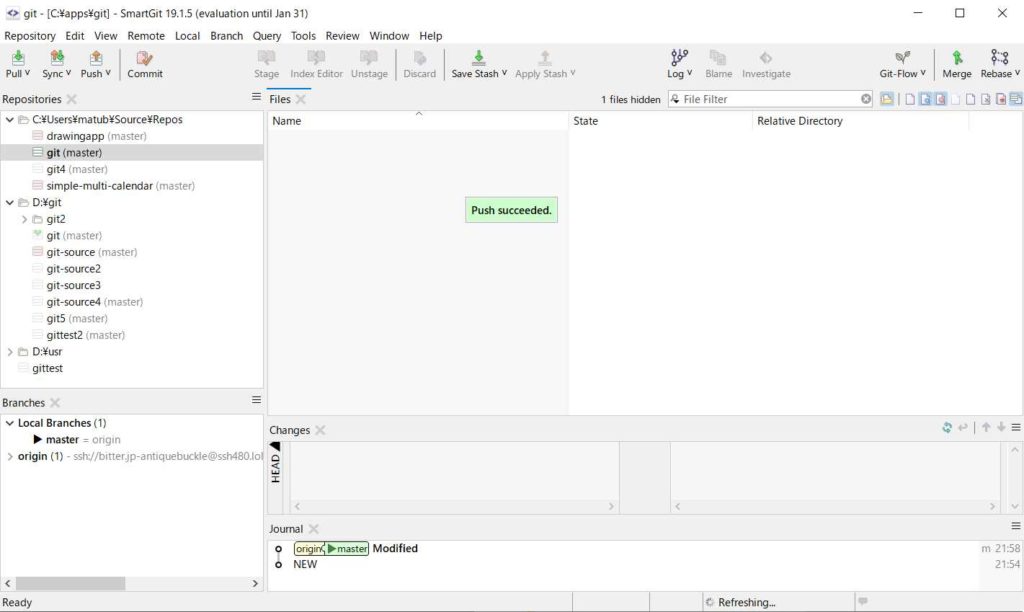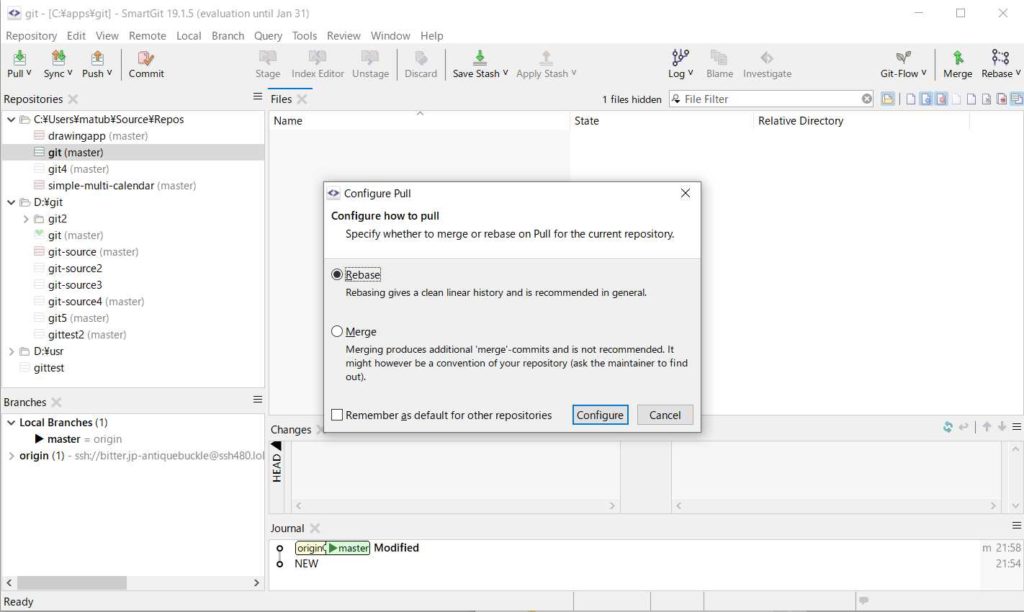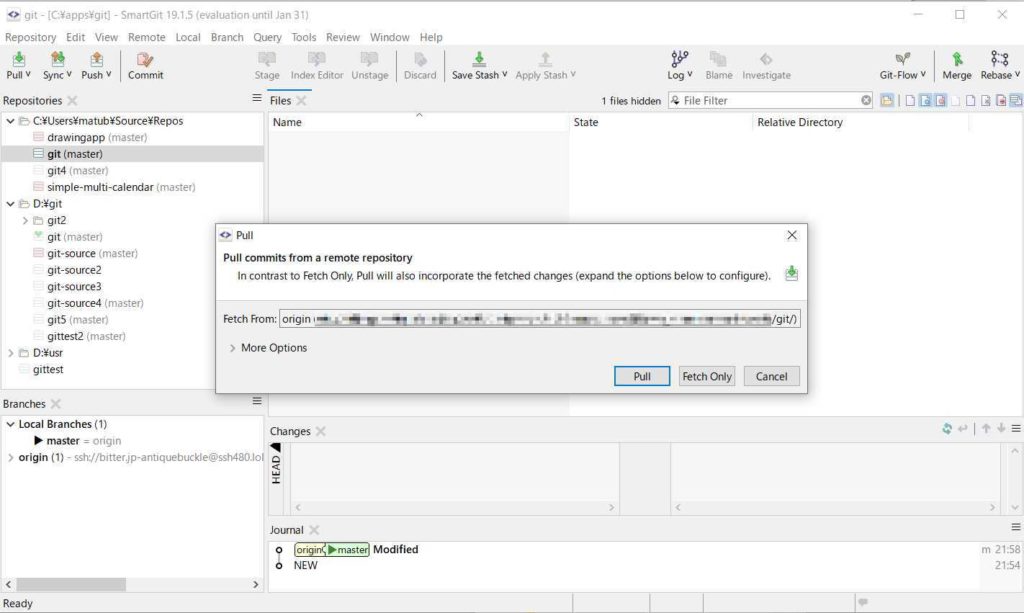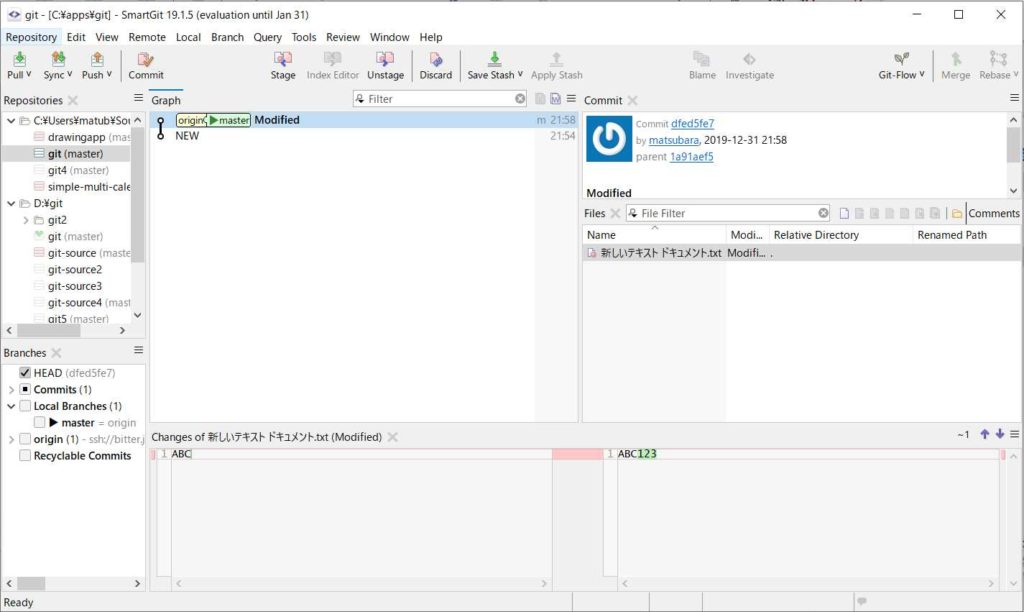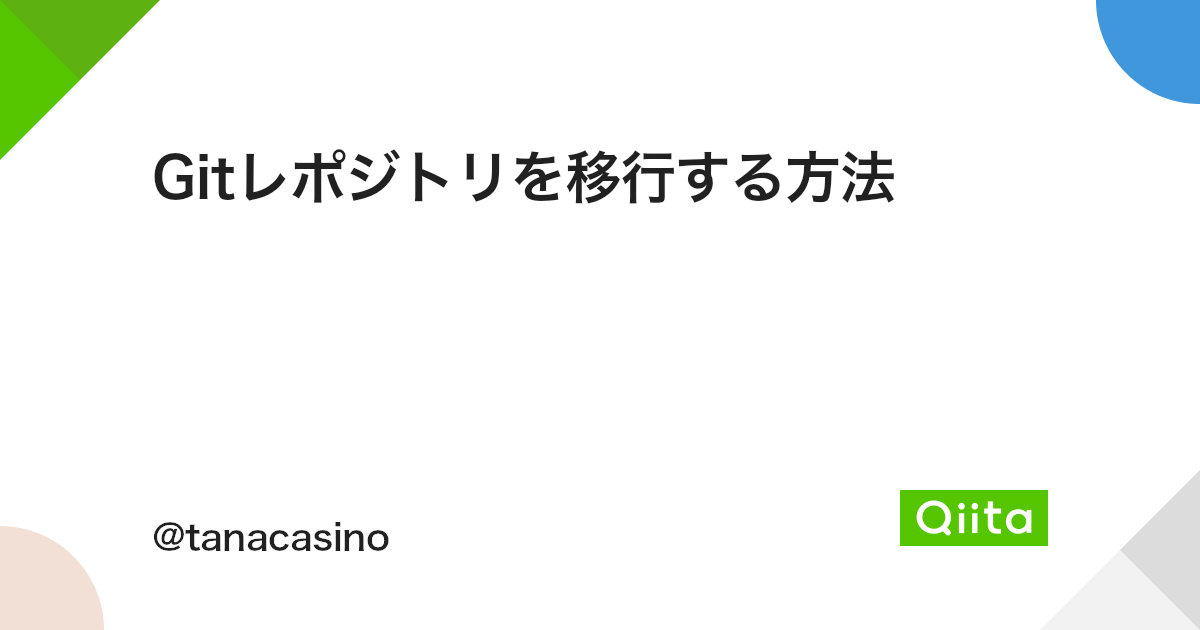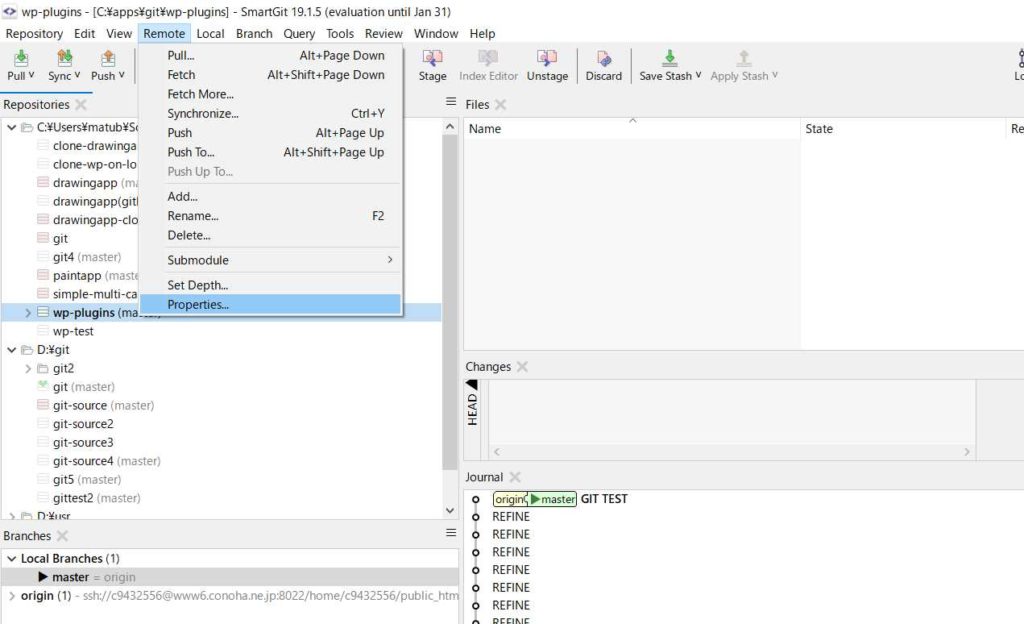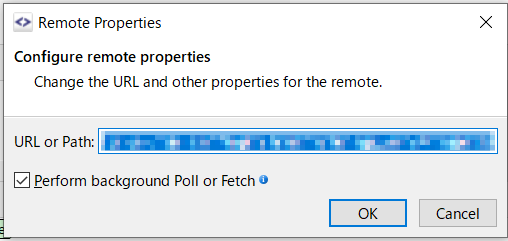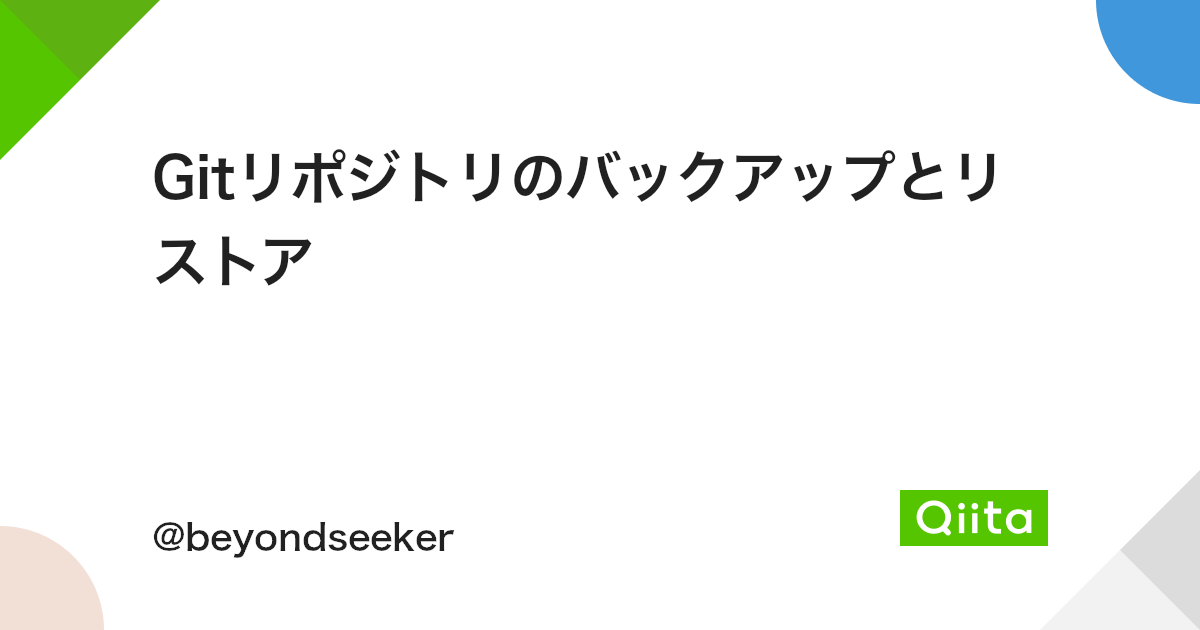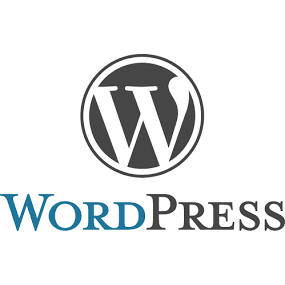この記事は現役ウェブディベロッパーがわかりやすさにこだわって作成しました

WordPressのテーマに少しずつ手を入れていますが、修正するたびにバックアップが煩わしいです。

テーマやプラグインを変更すると突然不具合が発生することがあるので、バージョン管理しましょう。Gitを使えば、いつでもどの世代の更新前の状態に戻すことができます。サーバーに置いているのでチームで作業もできます!
- ロリポップ!レンタルサーバーでGitが使えるようになります!
- 他のサーバーで使っていたGitのプロジェクトをロリポップに移行できるようになります!
参考
Gitの用語
リモートリポジトリ
遠隔のサーバーに存在するリポジトリ。グループで開発する場合はSVNの場合のようにこのリポジトリに各個人が開発したソースコードが集約される。
ローカルリポジトリ
各自のローカルの中にGitで作成するリポジトリです。
ワーキングツリー
個人が編集するための作業用領域のことです。
クローン
リモートリポジトリをローカルリポジトリとしてローカルにコピーします。git cloneコマンドを使います。まず最初はリモートリポジトリのアドレスを使い、クローンすることから始めることになると思います。
コミット
作業フォルダからローカルリポジトリにソースソースをコミットすることです。
ステージング
コミット対象が置かれる領域のことです。
プッシュ
ローカルリポジトリからリモートリポジトリにソースをコミットすること。
フェッチ
リモートリポジトリからローカルリポジトリへバージョン履歴を更新すること。git fetchコマンドで実行できます。(ただし、プルと違ってマージは行われません)
プル
リモートリポジトリからローカルリポジトリのバージョン履歴と作業フォルダを更新すること。git pullコマンドで更新できます。SVNの更新とほぼ同じ。(フェッチと違い、Gitにより自動でマージされます)
ブランチ
ランチを切っていくことでバージョンの管理を分岐していくことができます。
リモートトラッキングブランチ
リモートリポジトリにあるブランチを監視しているブランチです。このトラッキングブランチとローカルリポジトリのブランチを紐付けし、トラッキングブランチが監視しているリモートリポジトリのデータを引っ張ってくるイメージです。リモートトラッキングブランチで何かをするということはなく、ローカルリポジトリとリモートリポジトリの橋渡しをしています

この記事についてのご質問またはお困りのことがございましたら、お気軽にお問い合わせください。

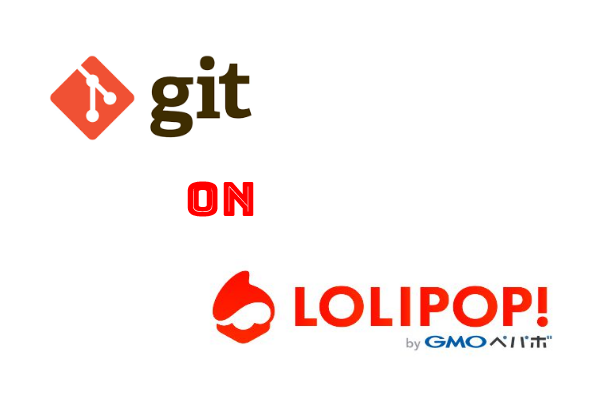
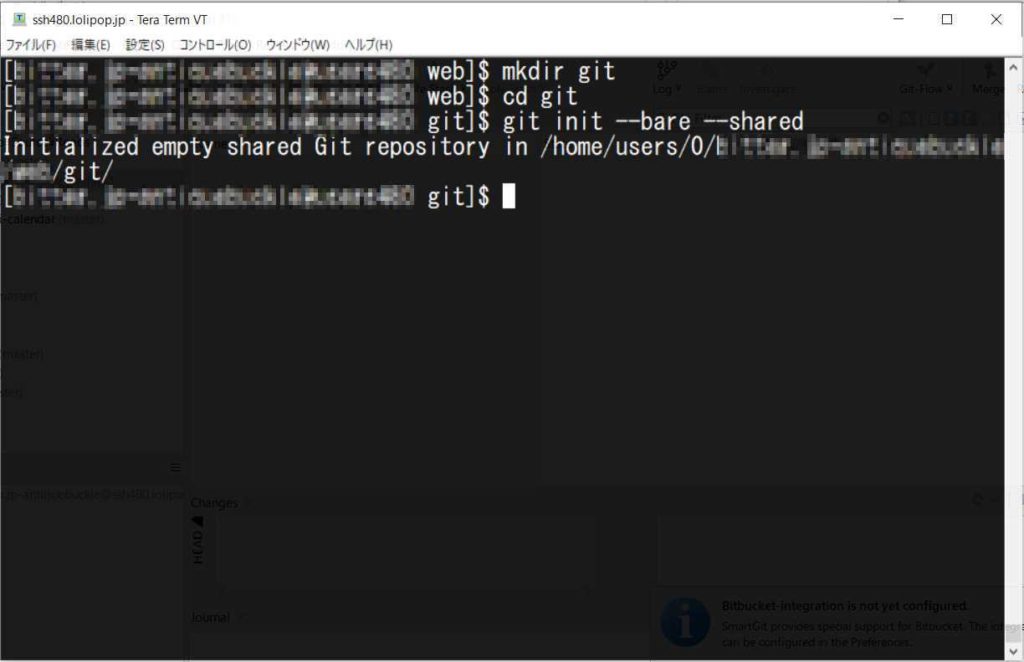 正常に終了すると、リポジトリのフルパスが表示されますので忘れないように保存しておきます。
正常に終了すると、リポジトリのフルパスが表示されますので忘れないように保存しておきます。